Bagikan Firefox atau Chrome Tanpa Mengungkapkan Data Pribadi
Bermacam Macam / / February 12, 2022
Peramban mengingat setiap gerakan yang Anda lakukan di web. Idenya tidak berbahaya – untuk meningkatkan penjelajahan Anda melalui waktu pemuatan yang lebih cepat atau URL yang dapat diambil dengan mudah. Tapi jejak kaki yang ditinggalkan juga membuka lubang menganga dalam privasi kita. Di satu sisi, orang lain yang menggunakan komputer yang sama dapat dengan mudah melacak kembali aktivitas web Anda dan di sisi lain, peretas dapat menggunakan cache internet untuk menembus pertahanan Anda.
Untungnya, panggilan untuk privasi dan penjelajahan aman dijawab oleh pembaruan browser yang memastikan bahwa kami dapat masuk dan keluar dari web tanpa meninggalkan jejak aktivitas kami. Berikut adalah tiga cara yang memungkinkan Anda berbagi browser Firefox atau Chrome tanpa mengungkapkan data Anda.
Mode Pribadi dan Mode Penyamaran
Firefox dilengkapi dengan mode pribadi sementara Chrome dapat mengaktifkan mode Penyamarannya. Keduanya pada dasarnya melindungi privasi Anda dengan menonaktifkan kemampuan browser untuk menyimpan tautan halaman web yang dikunjungi, formulir dan entri bilah pencarian, kata sandi, preferensi situs, dan cookie. Dua posting sebelumnya ini masuk ke proses no-brainer secara lebih rinci.
- Cara Mengaktifkan Penjelajahan Pribadi Di Firefox Secara Permanen
- Cara Memaksa Chrome, Firefox, dan Internet Explorer Untuk Memulai Dalam Mode Penjelajahan Pribadi
Pada dasarnya, di kedua browser ini adalah proses satu klik.
Di Chrome: Klik ikon kunci inggris – Jendela penyamaran baru.
Di Firefox: Alat – Mulai Penjelajahan Pribadi.
Buat Profil Browser Terpisah
Di rumah tangga, selalu bijaksana untuk membuat profil browser terpisah untuk menjaga data pengguna tetap terpisah. Misalnya, Anda tidak ingin anggota keluarga mengganggu 'kesucian' bookmark Anda yang dikuratori dengan cermat dengan beberapa bookmark mereka sendiri. Baik Firefox dan Chrome memudahkan pembuatan profil individu untuk pengguna individu.
- Cara Membuat Profil Baru di Firefox
- Gunakan Switchy untuk Membuat dan Mengelola Profil Firefox
- Cara Mencadangkan Profil Chrome dan Membuat Profil Baru Dengan Alat Cadangan Google Chrome
Di Chrome, Anda dapat membuat profil pengguna terpisah secara manual juga. Ikuti saja 5 langkah ini:
1. Pertama keluar dari Google Chrome sepenuhnya.
2. Masuk ke menu Mulai – Jalankan.
3. Ketik berikut ini untuk versi OS Anda di kotak Run.
Windows XP: %USERPROFILE%Setelan LokalData AplikasiGoogleChromeData Pengguna
Windows Vista/Windows 7: %LOCALAPPDATA%Data Pengguna GoogleChrome
4. Temukan folder bernama "Default" di jendela direktori yang terbuka dan ganti namanya menjadi "Backup default."
5. Coba buka Google Chrome lagi. Folder "Default" baru secara otomatis dibuat saat Anda mulai menggunakan browser. Anda dapat menamainya sesuai.
Setiap profil individu sekarang dapat menyimpan data mereka sendiri tanpa mengganggu profil lain di komputer yang sama.
Beberapa Akun Pengguna (di Chrome)
Versi terbaru dari browser Chrome memperkenalkan beberapa akun pengguna. Ini lebih mudah daripada membuat dan mengelola profil browser terpisah, namun, riwayat penelusuran pengguna tertentu tidak akan disembunyikan dari yang lain. Jadi tergantung pada preferensi Anda, Anda dapat memilih metode sebelumnya atau yang ini.
Mari kita lihat cara menggunakan fitur Chrome baru ini.
1. Klik ikon roda gigi dan pergi ke Pilihan.
2. Itu Tambahkan pengguna baru pilihan tersedia di bawah Barang Pribadi – Pengguna.
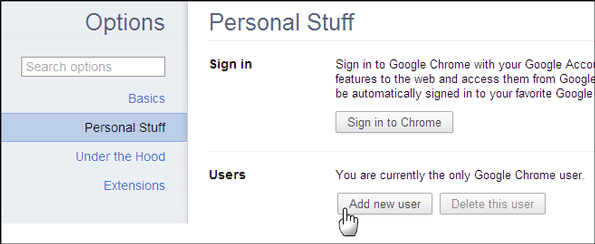
3. Jendela browser baru terbuka. Ini sebenarnya dari akun pengguna baru. Perhatikan bahwa jendela memiliki ikon baru di sebelah kiri. Chrome secara otomatis menamai akun pengguna ini dengan nama keren seperti Agen X atau Moonbeam.

Akun pengguna asli disebut sebagai Pengguna Pertama. Anda dapat mengklik dua kali pada salah satu nama dan mengganti namanya menjadi sesuatu yang cocok. Setiap akun dapat disesuaikan dengan ikonnya sendiri.
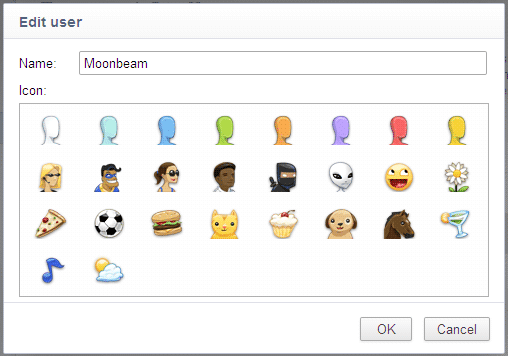
Tambahkan akun pengguna sebanyak yang Anda inginkan. Mereka dapat dihapus dengan mudah dengan mengklik tanda silang kecil di sebelah nama.
4. Sesi baru untuk pengguna yang berbeda dapat dialihkan dengan mengklik ikon di sebelah kiri dan memilih nama pengguna. Jendela browser baru terbuka memungkinkan pengguna untuk mempertahankan kumpulan data penjelajahan yang terpisah.
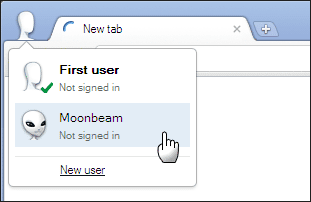
Beberapa profil dan mode terpisah tidak membuat data penelusuran tetap tersembunyi dari setiap pengguna individu di mesin yang sama. Itu hanya membuat mereka terpisah di ruang pribadi mereka sendiri. Setiap pengguna dapat menggunakan profilnya untuk mempertahankan set alat bantu penjelajahan mereka masing-masing seperti bookmark dan ekstensi (misalnya).
Terakhir diperbarui pada 02 Februari 2022
Artikel di atas mungkin berisi tautan afiliasi yang membantu mendukung Guiding Tech. Namun, itu tidak mempengaruhi integritas editorial kami. Konten tetap tidak bias dan otentik.



